Quello che mi piace di Android più di ogni altra cosa è che puoi usare sfondi, Lanciatori Android, icon pack e widget per trasformare il tuo telefono in un'esperienza davvero unica e personalizzata. I widget sono fondamentalmente applicazioni in miniatura che vengono eseguite sulla schermata iniziale, visualizzando le informazioni in modo tale non devi immergerti nell'app meteo solo per vedere la temperatura o vedere il prossimo calendario appuntamento. I widget possono anche essere utilizzati per controllare la tua musica, attivare o disattivare le impostazioni rapide o persino interagire con la tua casa intelligente senza lasciare la schermata iniziale. Ecco come aggiungere nuovi widget o rimuovere i widget preinstallati sul tuo telefono Android.
Come aggiungere un nuovo widget alla schermata iniziale
I widget vengono gestiti in modo leggermente diverso tra i lanciatori, l'app che esegue effettivamente la schermata iniziale, ma la maggior parte dei lanciatori segue la stessa procedura di base per l'aggiunta dei widget. Il layout potrebbe essere leggermente diverso a seconda del produttore del telefono, se stai utilizzando un launcher di terze parti e quale versione di Android ha il tuo telefono.
Offerte VPN: licenza a vita per $ 16, piani mensili per $ 1 e altro
Queste schermate sono state scattate con un Samsung Galaxy A52 5G e il launcher Samsung One UI Home (a sinistra), Nova Launcher (centro) e Smart Launcher 5 (giusto).
-
Premi a lungo un spazio vuoto nella schermata iniziale.


 Fonte: Android Central
Fonte: Android Central -
Rubinetto Widget o Aggiungi widget. Utenti Nova, scorri verso l'alto su Widget per aprire il menu.

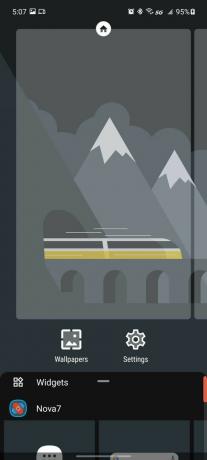
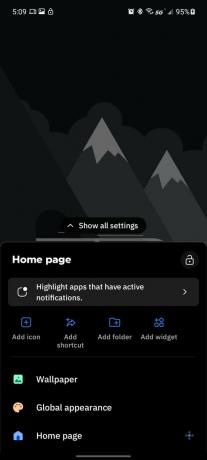 Fonte: Android Central
Fonte: Android Central -
Scorri pagine widget per trovare il widget che desideri aggiungere.
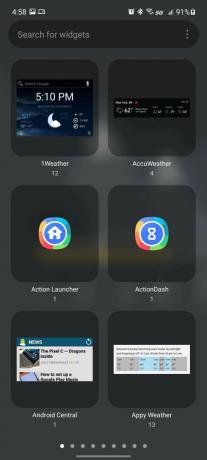
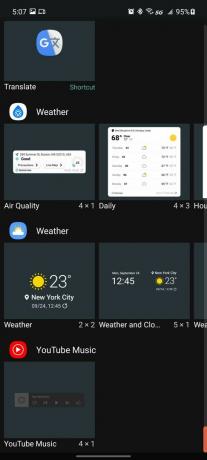
 Fonte: Android Central
Fonte: Android Central -
Clicca il aggeggio per aggiungerlo alla schermata iniziale. Alcuni lanciatori ti faranno invece trascinare e rilasciare il widget.


 Fonte: Android Central
Fonte: Android Central -
Se utilizzi un programma di avvio di terze parti ed è la prima volta che inserisci un widget, tocca Consenti sempre e Creare.
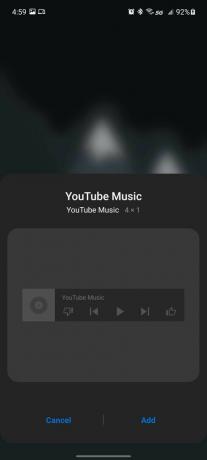

 Fonte: Android Central
Fonte: Android Central
A seconda della dimensione della griglia utilizzata dal programma di avvio e dal programma di avvio stesso, la maggior parte dei widget verrà aggiunta alla dimensione nativa, solitamente 1x1, 2x2 o 4x1. Se non c'è abbastanza spazio in cui si desidera inserire il widget, potrebbe essere posizionato automaticamente nella pagina successiva.
Se vuoi che il widget sia più grande o più piccolo per adattarsi, dovrai ridimensionarlo, ma non preoccuparti. È ancora più semplice che posizionare il widget. Premi a lungo il widget fino a quando non viene visualizzato un riquadro di delimitazione attorno ad esso, quindi trascinare i bordi fino alla dimensione desiderata. Questo è tutto.
Come rimuovere un widget dalla schermata iniziale
Se ti ammali di un widget e vuoi rimuoverlo, è veloce e indolore. Queste schermate sono state scattate con un Samsung Galaxy A52 5G e il launcher Samsung One UI Home (a sinistra), Nova Launcher (centro) e Smart Launcher 5 (giusto).
-
Tieni premuto il pulsante aggeggio si desidera eliminare.


 Fonte: Android Central
Fonte: Android Central -
Rubinetto Rimuovere o il X. Se non vedi questa opzione, trascina il widget nella parte superiore dello schermo, dove dovrebbe apparire un cestino.

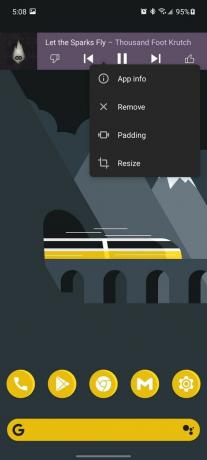
 Fonte: Android Central
Fonte: Android Central
Hai bisogno di idee per i widget? Comincia qui!
Se vuoi giocare con i widget ma non sai necessariamente quali app offrono widget che ti piaceranno, ecco alcuni punti di partenza per aiutarti a dare il via alla tua esperienza con i widget:
- Il migliori app meteo avere più widget tra cui scegliere. In particolare, 1Weather, Appy Weather e Today Weather hanno più di una dozzina di stili di widget tra cui scegliere per ottenere le condizioni attuali o future sulla schermata iniziale.
- Le app di produttività sono migliorate con i widget negli ultimi anni, ma quella che mi è vicina e cara lo è Google Keep. Posso fare riferimento alle note senza aprire l'app completa e posso avviare un nuovo elenco di cose da fare con un tocco.
- Qualunque app musicale Vale la pena avere almeno un widget di riproduzione in modo da poter mettere in pausa o saltare alla canzone successiva, ma sarò schietto con te, la maggior parte di loro fa schifo. Sono vecchi, sono magri e di solito non si ridimensionano bene. Invece, una volta che ti sei un po 'più a tuo agio con i widget, ti consiglio di provarli KWGT. Questo è un editor di widget di ciò che vedi è ciò che ottieni e puoi creare il tuo widget musicale da zero oppure puoi utilizzare una delle migliaia di preimpostazioni KWGT Pro condivise in Pacchetti preimpostati KWGT o condivisi da creatori di temi in comunità come r / androidthemes e r / kustom.
Speravamo che dopo che Apple avesse aggiunto i widget della schermata iniziale in iOS14, Google avrebbe avuto la meglio ha un disperato bisogno, ma quasi un anno dopo, I widget di Google sono stantii come sempre. C'è la speranza di ottenere alcune linee guida per i widget migliorate con Android 12, ma finora non abbiamo visto molto al di fuori di un nuovo widget Conversazioni.
Ara Waggoner
Ara Wagoner è uno scrittore su Android Central. Crea temi per telefoni e tocca Google Play Music con un bastone. Quando non scrive aiuto e istruzioni, se ne va a sognare la Disney e a cantare melodie per spettacoli. Se la vedi senza cuffie, CORRI. Puoi seguirla su Twitter all'indirizzo @arawagco.
